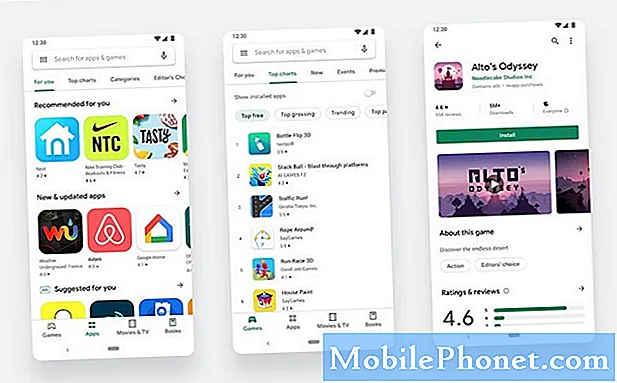Садржај
Ако случајно ваш Галаки С10 5Г има проблем са подразумеваном апликацијом Систем УИ која се непрекидно руши, постоји низ фактора који га могу узроковати. Показаћемо вам како да отклоните ову грешку у овом кратком чланку о решавању проблема.
Пре него што наставимо, желимо да вас подсетимо да ако тражите решења за свој проблем #Андроид или Фитбит, можете нас контактирати путем везе на дну ове странице. Када описујете проблем, будите што детаљнији како бисмо могли лако да пронађемо релевантно решење. Ако можете, љубазно наведите тачне поруке о грешкама које добијате како бисте нам дали идеју одакле да кренемо. Ако сте већ испробали неке кораке за решавање проблема пре него што сте нам послали е-пошту, обавезно их наведите како бисмо их могли прескочити у одговорима.
Како поправити Галаки С10 5Г Системски интерфејс се непрестано руши | Кориснички интерфејс система се неће учитати
Испод су кораци за решавање проблема које морате следити ако се системски интерфејс настави рушити на вашем Галаки С10 5Г.
Поправка отказивања корисничког интерфејса система С10 5Г # 1: Поново покрените уређај
Први корак у решавању проблема који желите да урадите у овом случају је да обезбедите поновно покретање телефона. Проблеми са апликацијама, укључујући системски интерфејс, могу с времена на време наићи на грешке, а многе од њих су узроковане привременим грешкама у кодирању. Понекад се могу појавити и грешке ако се уређај остави да ради дуже време. Да бисте видели да ли ћете поновним покретањем моћи да решите проблем рушења системског интерфејса на вашем Галаки С10 5Г. Препоручује се да поново покренете уређај најмање једном недељно како бисте спречили проблеме са грешкама овог типа. Као корак у решавању проблема у овој ситуацији, желите да будете сигурни да сте поново покренули уређај. Покушајте да га поново нормално покренете притиском на дугме за напајање да бисте приступили менију за покретање. Затим одаберите опцију Рестарт и погледајте да ли то ради.
Други начин за поновно покретање уређаја је путем истовремено притискајући и држећи тастер за утишавање звука и тастер за напајање 10 секунди или док се екран уређаја не укључи. Ово симулира ефекат искључивања батерије са уређаја. Ако ово успе, ово може откључати уређај.
Ако вам редовно поновно покретање неће помоћи, покушајте ово:
- Прво притисните и држите дугме за утишавање звука и не пуштајте га.
- Док га држите притиснуто, притисните и држите тастер за напајање.
- Држите притиснута оба тастера 10 секунди или више.
- Други поступак поновног покретања покушава да симулира ефекте уклањања батерије. На старијим уређајима је ископчавање батерије често ефикасан начин поправљања уређаја који не реагују. Ако се ипак ништа није променило, пређите на следеће предлоге.
Редовно поновно покретање уређаја најмање једном недељно може бити корисно. Ако сте склони да ствари заборавите, предлажемо да конфигуришете телефон да се самостално поново покрене. Можете да планирате да изврши овај задатак на следећи начин:
- Отворите апликацију Подешавања.
- Додирните Нега уређаја.
- Додирните тачку са 3 тачке на врху.
- Изаберите Аутоматско поновно покретање.
Поправка отказивања корисничког интерфејса система С10 5Г # 2: Инсталирајте ажурирање система
Ажурирање софтвера и апликација једно је од ефикасних средстава за смањење шанси за наилажење на грешке. Обавезно ручно проверите да ли постоје ажурирања за Андроид или оператора под Подешавања> Ажурирање софтвера. Ако је ваш Галаки С10 стигао од вашег мобилног оператера, требало би да постоје обавештења о доступним исправкама. Све што треба да урадите је да их додирнете и инсталирате исправке. Да бисте ручно проверили да ли постоје исправке:
- Отворите апликацију Подешавања.
- Додирните Ажурирање софтвера.
- Додирните Преузми и инсталирај.
- Сачекајте да уређај провери да ли има ажурирања.
С10 5Г Исправљање системског интерфејса, исправка # 3: Присилно напуштање системског корисничког интерфејса
Ваш Самсунг уређај има много основних и подразумеваних апликација које би требало да буду омогућене и раде. То су апликације које су потребне Андроиду и другим апликацијама да би обављале своје задатке. Једна од таквих апликација је апликација Систем УИ. Као и било која друга апликација, и системски интерфејс може с времена на време наићи на грешку, посебно када постоје промене на нивоу целог система, на пример након ажурирања. Срећом, отклањање мањих грешака у апликацији је једноставно. Оно што морате да урадите је да једноставно присилно затворите апликацију. Ево како:
- На екрану додирните Најновије апликације софтверски тастер (онај са три вертикалне линије лево од дугмета Почетна).
- Када се прикаже екран Недавне апликације, превуците прстом налево или надесно да бисте потражили апликацију Подешавања. Требало би да је овде ако сте раније успели да га покренете. Затим превуците прстом нагоре по апликацији да бисте је затворили. Ово би требало на силу да га затвори. Ако га нема, једноставно додирните Затвори све да бисте такође поново покренули све апликације.
Други начин за присилно затварање апликације је овај:
- Отворите апликацију Подешавања.
- Додирните Апликације.
- Додирните икону Још подешавања (икона са три тачке, горе десно).
- Додирните Прикажи системске апликације.
- Пронађите и додирните апликацију Подешавања.
- Додирните Присилно заустави.
Поправка отказивања корисничког интерфејса система С10 5Г # 4: Обришите партицију кеш меморије
Ако је ваш кориснички интерфејс система Галаки С10 5Г почео да се руши након инсталирања апликације или ажурирања система, узрок је можда повезан са системском кеш меморијом. Системска кеш меморија је неопходна за ефикасно извођење апликација. Андроид користи системску кеш меморију за брзо учитавање апликација. Понекад ова кеш меморија може постати застарела или оштећена, што онда доводи до проблема. У већини случајева апликације могу да раде лоше или споро. У другим случајевима неке апликације могу уопште престати да раде. Да бисте осигурали да се системска кеш меморија на вашем уређају ажурира, морате редовно брисати партицију кеш меморије, на којој се та кеш меморија чува. Ево како се то ради:
- Искључите уређај.
- Притисните и држите тастер за појачавање звука и тастер Бикби, а затим притисните и држите тастер за напајање.
- Када се прикаже зелени Андроид логотип, отпустите све тастере („Инсталирање ажурирања система“ приказује се око 30 - 60 секунди пре него што се прикажу опције менија за опоравак Андроид система).
- Притисните тастер за утишавање неколико пута да бисте истакли „обриши партицију кеша“.
- Притисните дугме за напајање да бисте изабрали.
- Притискајте тастер за утишавање звука док се не означи „да“ и притисните дугме за напајање.
- Када је партиција брисања кеша завршена, истакнуто је „Поново покрени систем сада“.
- Притисните тастер за напајање да бисте поново покренули уређај.
Поправка отказивања корисничког интерфејса система С10 5Г # 5: Обришите кеш меморију апликацијског система
Ако је проблем и даље присутан након извршавања неких од основних корака за решавање проблема изнад, следећа ствар коју желите да урадите је да избришете кеш меморију апликације Систем УИ. Ово може бити ефикасан метод за решавање проблема ако је узрок лоша кеш меморија корисничког интерфејса система. Ево како се то ради:
- Отворите апликацију Подешавања.
- Додирните Апликације.
- Додирните икону Још подешавања (икона са три тачке, горе десно).
- Додирните Прикажи системске апликације.
- Пронађите и додирните апликацију УИ система.
- Додирните Стораге.
- Додирните дугме Обриши кеш.
- Поново покрените телефон и проверите да ли постоји проблем.
С10 5Г Исправка системског корисничког интерфејса # 6: Избришите податке корисничког интерфејса система
Ако брисање предмеморије корисничког интерфејса система неће помоћи, следећа добра ствар је да обезбедите да избришете и податке апликације. То ће га присилити да се врати у фабричко стање, што ће, надамо се, такође уклонити грешку.
- Отворите апликацију Подешавања.
- Додирните Апликације.
- Додирните икону Још подешавања (икона са три тачке, горе десно).
- Додирните Прикажи системске апликације.
- Пронађите и додирните апликацију УИ система.
- Додирните Стораге.
- Додирните дугме Обриши податке.
- Поново покрените телефон и проверите да ли постоји проблем.
Поправка отказивања корисничког интерфејса система С10 5Г # 7: Ажурирање апликација
Понекад, подразумевана апликација попут системског корисничког интерфејса може наићи на проблем због присуства лоше кодиране апликације независног произвођача. Да бисте смањили могућност добијања проблема због лоше апликације, желите да апликације буду што ажурније. Најбољи начин да то урадите је да апликације преузимате само из Гоогле Плаи продавнице или из поузданог независног извора (ако не можете да држите руке даље од апликација које нису из Плаи продавнице). Плаи продавница је подразумевано подешена да аутоматски ажурира апликације, тако да тамо нема напора. Међутим, ако промените ово подешавање, обавезно ручно проверите да ли постоје ажурирања апликација. Ево како:
- Отворите апликацију Плаи продавница.
- Додирните икону Још подешавања (у горњем левом углу).
- Додирните Моје апликације и игре.
- Додирните дугме Ажурирај све.
Поправка отказивања корисничког интерфејса система С10 5Г # 8: Проверите да ли постоје неваљале апликације
Ако је ваш Галаки С10 5Г почео да руши проблеме са апликацијом Систем УИ убрзо након инсталирања апликације, обавезно избришите поменуту апликацију. Ако то неће решити проблем или ако се не можете сетити која је апликација коју сте инсталирали можда допринела проблему, уместо тога можете поново да га покренете у безбедни режим. Ево како се то ради:
- Притисните и држите дугме за напајање док се не појави прозор за искључивање, а затим га отпустите.
- Додирните и задржите Искључивање док се не појави захтев за безбедни режим, а затим отпустите.
- Да бисте потврдили, додирните Безбедни режим.
- Поступак може потрајати до 30 секунди.
- Након поновног покретања, у доњем левом углу почетног екрана појављује се „Безбедни режим“.
Имајте на уму да су апликације независних произвођача онемогућене у овом режиму, па су оно што можете користити унапред инсталиране апликације. Ако се проблем са корисничким интерфејсом система неће појавити у сигурном режиму, то значи да је проблем због лоше апликације. Деинсталирајте апликацију коју сте недавно инсталирали и погледајте да ли ће то поправити. Ако проблем остане, користите поступак уклањања да бисте идентификовали преваранту. Ево како:
- Подигните систем у безбедни режим.
- Проверите да ли постоји проблем.
- Када потврдите да је крива нека независна апликација, можете да почнете да деинсталирате апликације појединачно. Предлажемо да започнете са најновијим које сте додали.
- Након што деинсталирате апликацију, поново покрените телефон у нормалном режиму и проверите да ли постоји проблем.
- Ако је ваш С10 5Г и даље проблематичан, поновите кораке 1-4.
Поправка отказивања корисничког интерфејса система С10 5Г # 9: Ресетујте подешавања апликације
У случају да постоји подразумевана апликација која је онемогућена грешком која је узроковала грешку, побрините се да ресетујете подешавања апликације.
- Отворите апликацију Подешавања.
- Додирните Апликације.
- Додирните Још подешавања у горњем десном углу (икона са три тачке).
- Изаберите Ресетуј подешавања апликације.
- Поново покрените С10 и проверите да ли постоји проблем.
Поправка отказивања корисничког интерфејса система С10 5Г # 10: Избришите уређај
Ако ниједно од горенаведених решења не успе, последњи пут ћете се вратити на фабричка подешавања. У већини случајева,
Проблеме са корисничким интерфејсом система узрокује софтверска грешка. Ако ваш Галаки С10 5Г наиђе на овај проблем због непознате софтверске грешке, ресетовање на фабричка подешавања може вам помоћи. Обавезно направите резервну копију личних података пре него што избришете уређај.
Испод су два начина за ресетовање С10 на фабричка подешавања:
Метод 1: Како ресетовати рачунар на Самсунг Галаки С10 преко менија Подешавања
Ово је најлакши начин да обришете свој Галаки С10. све што треба да урадите је да одете у мени Подешавања и следите кораке у наставку. Овај метод препоручујемо ако немате проблема са подешавањима.
- Направите резервну копију личних података и уклоните Гоогле налог.
- Отворите апликацију Подешавања.
- Померите се до и тапните на Опште управљање.
- Додирните Ресетуј.
- Изаберите Враћање фабричких података из задатих опција.
- Прочитајте информације, а затим тапните на Ресетуј да бисте наставили.
- Додирните Избриши све да бисте потврдили радњу.
2. метод: Како ресетовати хардвер на Самсунг Галаки С10 помоћу хардверских тастера
Ако је случај да се телефон не покреће или се покреће, али мени „Подешавања“ није доступан, овај метод може бити користан. Прво треба да покренете уређај у режим опоравка. Када успешно приступите опоравку, тада започињете правилан поступак главног ресетовања. Можда ће вам требати неколико покушаја пре него што приступите опоравку, па будите стрпљиви и једноставно покушајте поново.
- Ако је могуће, пре времена направите резервну копију својих личних података. Ако вас проблем спречава у томе, једноставно прескочите овај корак.
- Такође, обавезно уклоните свој Гоогле налог. Ако вас проблем спречава у томе, једноставно прескочите овај корак.
- Искључите уређај. То је важно. Ако не можете да га искључите, никада нећете моћи да се покренете у режим опоравка. Ако не можете редовно да искључите уређај помоћу дугмета за напајање, сачекајте док се батерија телефона не испразни. Затим напуните телефон 30 минута пре покретања у режим опоравка.
- Притисните и држите истовремено типку за појачавање и Бикби типку.
- Док и даље држите тастере за појачавање и Бикби, притисните и држите дугме за напајање.
- Сада ће се појавити мени екрана за опоравак. Када видите ово, отпустите дугмад.
- Дугме за утишавање звука користите док не истакнете „Випе дата / фацтори ресет“ (Обриши податке / ресетовање на фабричка подешавања).
- Притисните дугме за напајање да бисте изабрали „Обриши податке / ресетовање на фабричка подешавања“.
- Користите Смањивање звука да бисте истакли Да.
- Притисните дугме за напајање да бисте потврдили ресетовање на фабричка подешавања.
Ако вам је овај пост користан, помозите нам ширењем вести својим пријатељима. ТхеДроидГуи је такође присутан на друштвеној мрежи, па ћете можда желети да комуницирате са нашом заједницом на нашим Фацебоок и Твиттер страницама.